PCゲームをしていると、画面の左上に文字変換ウィンドウが出てきてしまい操作不能になってしまったことはありませんか?これはゲーム中に間違って「半角/全角」キーを押してしまうことで発生することがあるようです。しかし「半角/全角」キーを押さないように、と言われても、中々難しいものです。
今回は、そのようなことにならないための、PCゲーム中のIME言語バーの設定について紹介します。「PCゲームをしていると、急にキーボードが効かなくなる」という方も、ぜひ1度試してみてください。
PCゲーム中は言語設定を「英語(米国)」 に変更
PCゲームを行う際は、言語設定を「日本語」から「英語(米国)」に変更し、「半角/全角」キーなどの日本語入力機能をOFFにすることで、誤って文字変換ウィンドウが表示されてしまう問題を解消できます。
PCゲームでは英語キーボード配列を前提としたゲームも多いため、特別な理由がない限り言語設定を「英語(米国)」にしておくのが無難です。
「英語(米国)」に変更するためには、言語の追加を行う必要があります。
PCの言語設定に「英語(米国)」を追加する方法
以下はWindows10での言語設定の追加方法です。
(1)コントロールパネルを開く(「Windowsキー」+「X」キーを押して開くメニューから「コントロールパネル」をクリック)
(2)「時計、言語および地域」の「言語の追加」をクリック
(3)「言語の設定の変更」画面で「言語の追加」をクリック
(4)「English 英語」をダブルクリック
(5)「English(United States)」ををダブルクリック
「言語の設定の変更」画面に「English(United States)」が追加されれば設定完了です。
言語設定の切替方法
言語設定「英語(米国)」を追加後は、以下の方法で入力言語を切替できます。
「Windowsキー」+「スペースキー」
PCゲーム中に文字変換ウィンドウが出てしまう時の対処法は以上です。

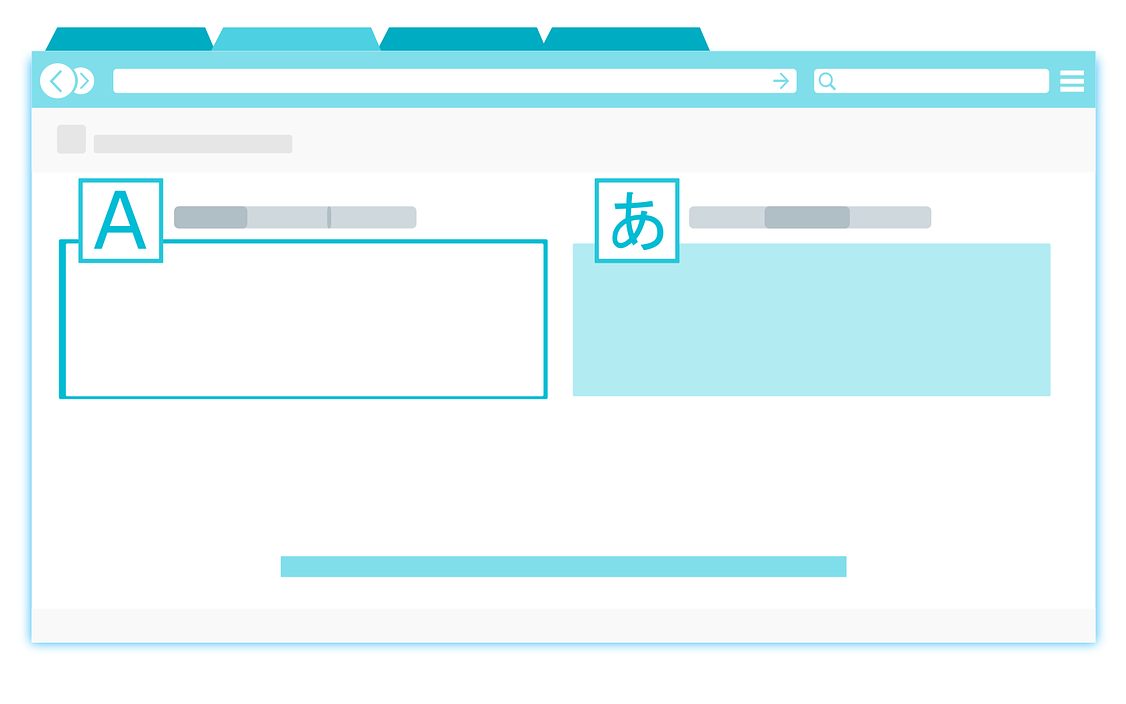
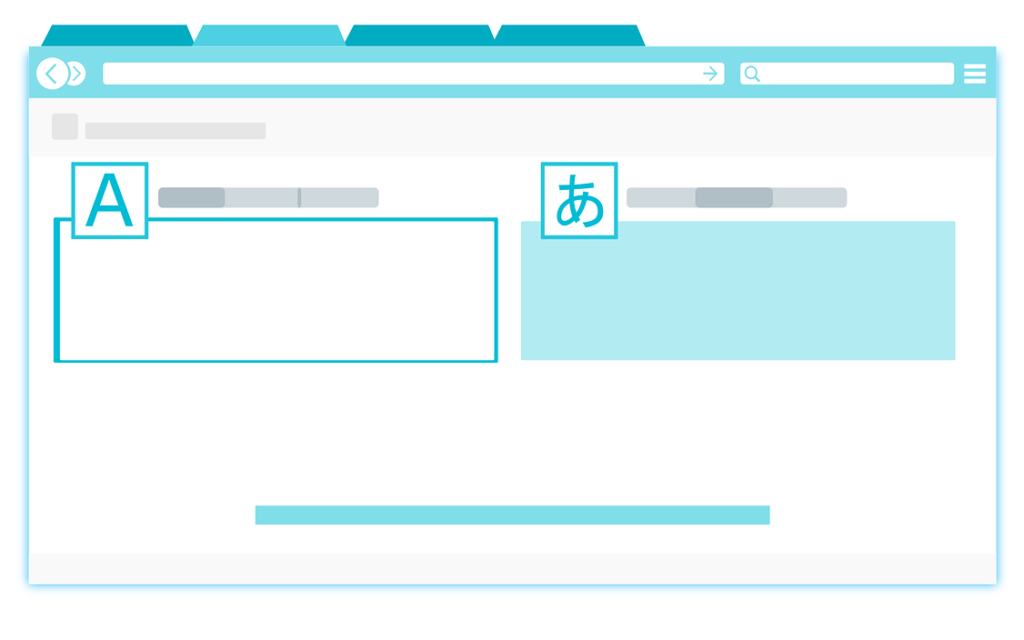
コメント